A principios de este año, Samsung anunció que cerraría algunos Servicios de Samsung Cloud, incluidas copias de seguridad de fotografías. La fecha de corte fue empujado hacia atrás, pero naturalmente, si está usando Samsung Cloud, querrá mover sus fotos a otro servicio en la nube tan pronto como sea posible. Afortunadamente, probablemente puedas hacer todo esto de una sola vez, con un poco de preparación antes de tiempo.
La mayoría de los servicios en la nube, incluidos OneDrive (el que Samsung recomienda #kickbacks), Google Drive, y Dropbox, entre otros, tiene aplicaciones que puede instalar en su PC que sincronizan automáticamente archivos hacia y desde la nube en el archivo a medida que ocurren cambios. Entonces, lo primero que querrá hacer es descargar e instalar la aplicación de PC para el servicio que desea usar. Si desea utilizar Google Drive, tenemos instrucciones para eso. Una vez que esté todo configurado, puede comenzar a descargar las fotos desde su cuenta en la nube de Samsung. Lo bueno es que, a medida que se descargan, suponiendo que los descargue en una carpeta sincronizada para otro servicio en la nube, se cargarán de inmediato sin que tenga que hacer nada. Pero primero, debes sacar tus fotos de la nube de Samsung, ¡y te mostraremos cómo hacerlo!
Ofertas de VPN: licencia de por vida por $ 16, planes mensuales a $ 1 y más
Cómo descargar sus fotos desde Samsung Cloud a su PC
- Primero, inicie sesión en Nube de Samsung.
-
Hacer clic Galería.
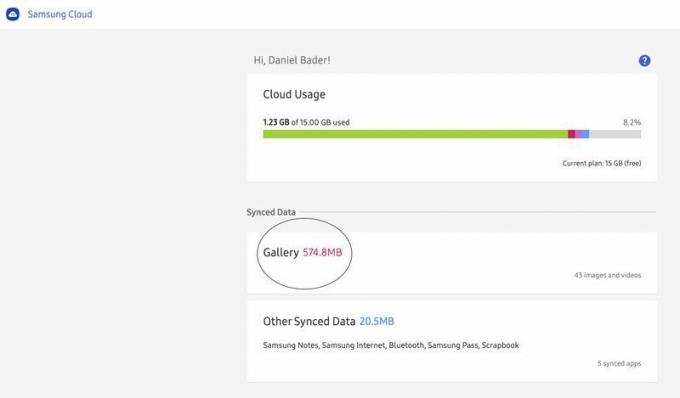 Fuente: Adam Doud / Android Central
Fuente: Adam Doud / Android Central -
Coloque una marca de verificación en el círculo en la parte superior que dice Todos, luego haga clic en el Descargar en la esquina superior derecha.
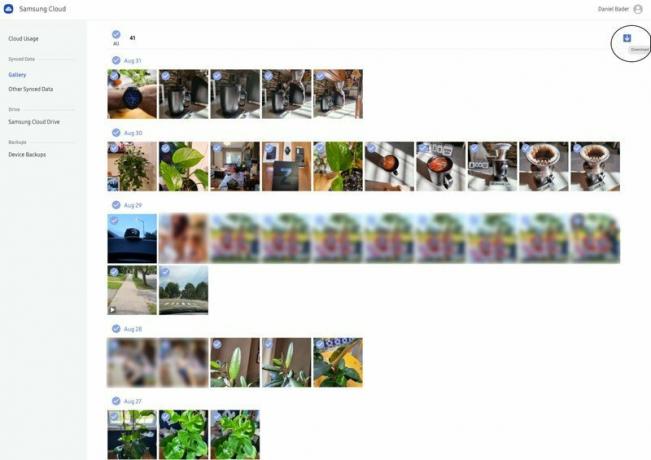 Fuente: Adam Doud / Android Central
Fuente: Adam Doud / Android Central Seleccione la carpeta en la que desea descargar sus fotos y haga clic en Ahorrar.
Cuando descargas de la nube, las fotos se comprimen en una carpeta comprimida. Por lo tanto, deberá descomprimir los archivos descargados para que las fotos individuales se carguen en el nuevo servicio. De lo contrario, solo se cargará la carpeta comprimida.
Cómo descargar tus fotos desde un dispositivo móvil
Para cargar contenido en un nuevo servicio, es mucho más eficiente descargar contenido de su computadora, pero si lo desea, también puede descargar contenido de la aplicación en la nube de Samsung en su dispositivo Samsung.
- Abra Configuración y toque el nombre de su cuenta en la parte superior de la lista.
- Desplácese hacia abajo y toque Samsung Cloud.
-
Grifo Galería.
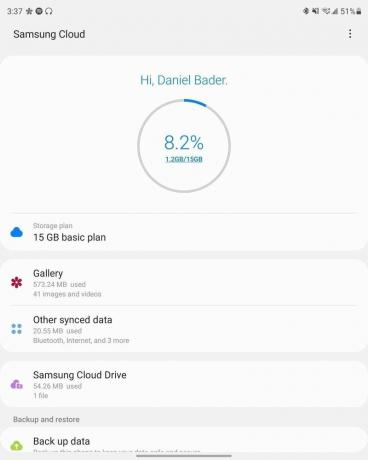 Fuente: Adam Doud / Android Central
Fuente: Adam Doud / Android Central -
Toque la flecha que apunta a la derecha en el extremo derecho de Recientemente añadido.
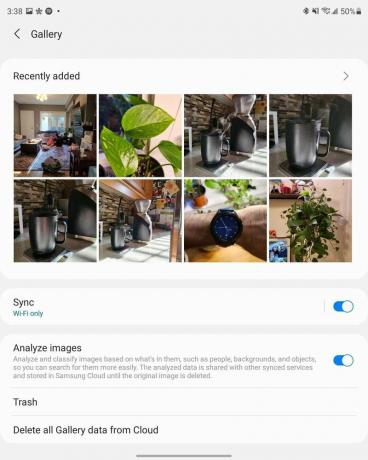 Fuente: Adam Doud / Android Central
Fuente: Adam Doud / Android Central -
Grifo Todos para mostrar todas las fotos.
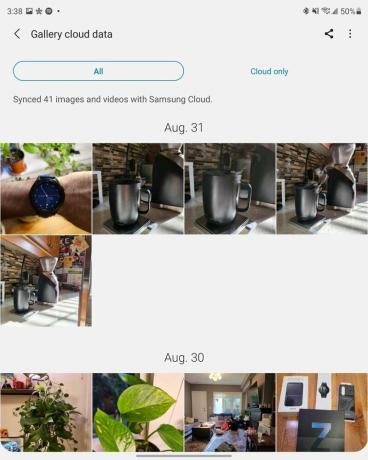 Fuente: Adam Doud / Android Central
Fuente: Adam Doud / Android Central -
Toque los tres puntos en la esquina superior derecha> Descargar.
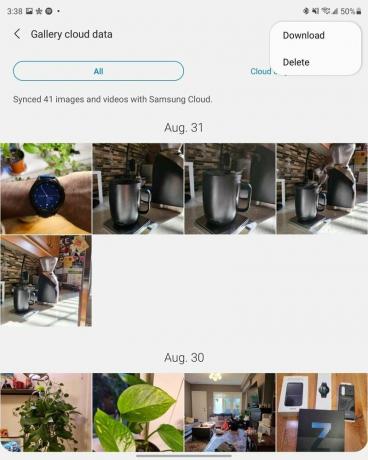 Fuente: Adam Doud / Android Central
Fuente: Adam Doud / Android Central -
Grifo Descargar en la parte inferior de la pantalla.
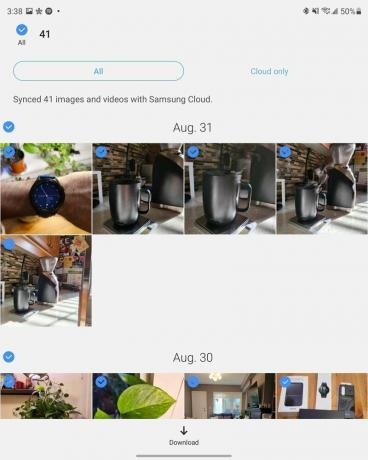 Fuente: Adam Doud / Android Central
Fuente: Adam Doud / Android Central
Una vez que los archivos se descargan correctamente, puede volver a cargarlos en el servicio de su elección.
Podemos ganar una comisión por compras usando nuestros enlaces. Aprende más.

Las señales parecen apuntar a que Google / Fitbit no extenderá su futura compatibilidad con relojes inteligentes a los usuarios de iPhone. Si eso es cierto, ¿se aplicaría también a sus rastreadores? ¿Sería esto un acierto o no?

Después de exigir inicialmente a los jugadores que compren una versión más cara de Horizon Forbidden West para poder Actualización de la versión de PS4 a la edición de PS5, Sony está cambiando de rumbo y permitiendo una potenciar.

Ya sea que el Galaxy Watch 4 sea su primer reloj inteligente o el cuarto, siempre hay una lista de cosas que querrá hacer una vez que haya terminado la configuración inicial. A continuación, presentamos algunos trucos que le ayudarán a comenzar a trabajar y aprovechar al máximo su nuevo reloj.

Es económico y fácil ampliar el almacenamiento interno de su NVIDIA Shield TV Pro. Hemos reunido las mejores opciones para gigabytes adicionales, incluidos discos duros externos estándar y memorias USB compatibles que no ocupan tanto espacio como los discos duros tradicionales.
Adam Doud
Adam ha estado escribiendo y publicando podcasts en el espacio de la tecnología móvil durante casi una década. Cuando no escribe para Android Central, aloja el Beneficio del podcast de Doud, pasa demasiado tiempo en Gorjeoy rediseña su espacio de oficina una y otra vez.
